書式を変更したいグラフの部品は?
グラフウィザードで作成されたグラフをパッと見て感じるのは、「項目軸」と「数値軸」のバランスが悪いことです。これらの部分をスッキリさせるだけでも、随分と印象が変わります。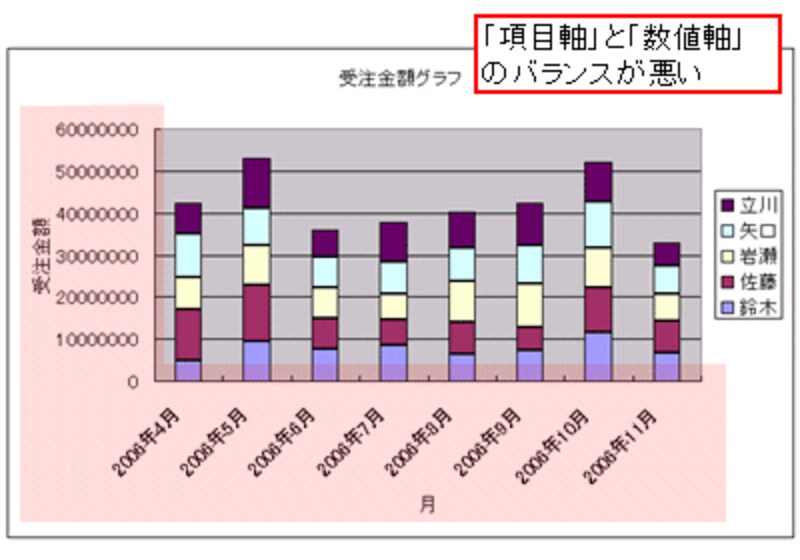 |
| 変更前 |
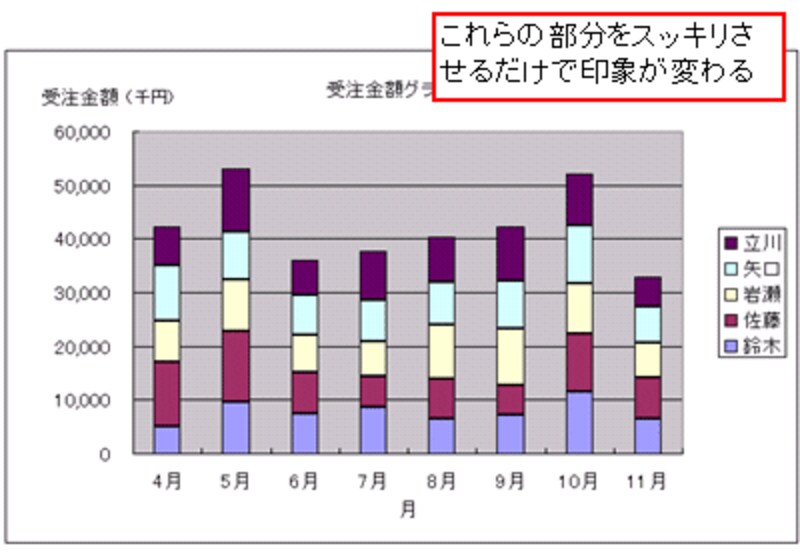 |
| 変更後 |
それほど「凝らずに」グラフを作成する場合や、「見た目より手早く」グラフを作成する場合、基本的な書式については、「項目軸」「数値軸」の書式変更だけでも良いと思います。アレコレこだわり出すとキリがなく、時間ばかり浪費してしまうからです。
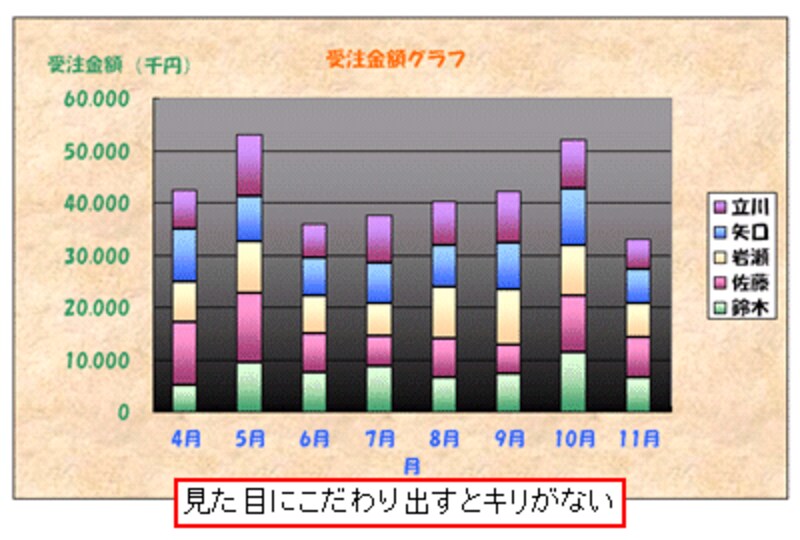 |
また、各グラフの種類によって、変更すべきポイントがあります。今回の積み上げ棒グラフの場合、「系列」の並びが逆になっている点が気になります。これも書式の設定で変更できます。
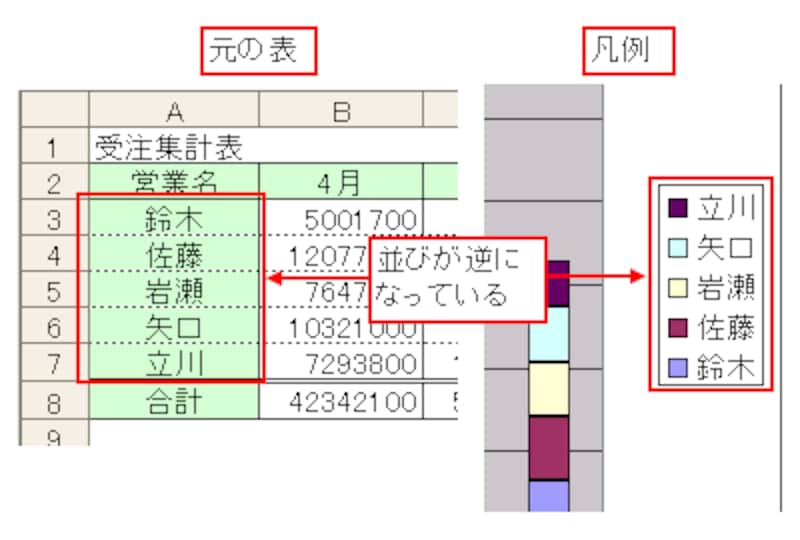 |
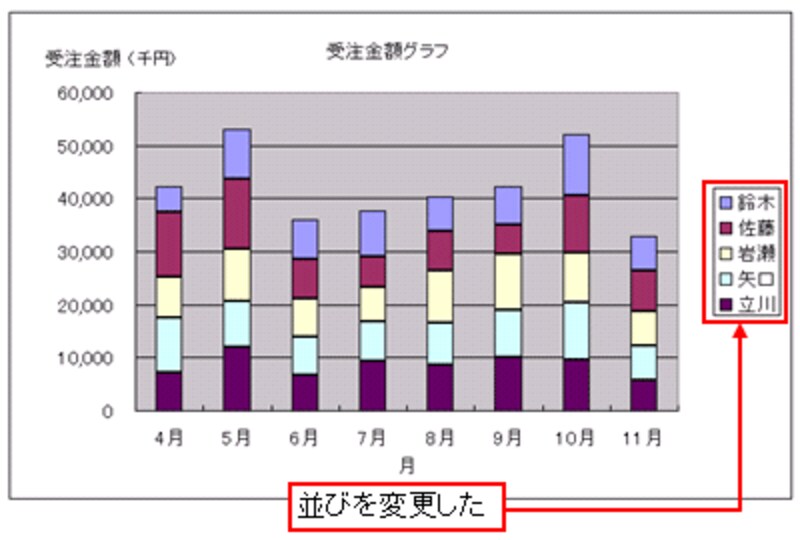 |
「グラフの書式を設定しよう(操作編)」では、受注合計グラフの「項目軸」「数値軸」「系列」の書式設定を変更する方法を紹介しています。こちらも合わせて、ご覧ください。






